Hoe om e-posboodskappe te blokkeer
Hierdie artikel sal jou wys hoe om e-posse van `n spesifieke sender in die Gmail-lessenaar en Android-weergawes te blokkeer, sowel as in die desktop weergawes van Yahoo, Outlook en iCloud. Alhoewel jy nie senders in die mobiele weergawes van Yahoo, Outlook of iCloud kan blokkeer nie, kan jy dit Merk hulle as strooipos
conținut
stappe
Metode 1
Blokkeer e-posse in Gmail
Op Android
1
Maak Gmail oop Dit is die ikoon van die wit koevert wat `n "M" rooi. As jy reeds by Gmail ingeteken het, sal hierdie aksie die inkassie oopmaak.
- As jy nie by Gmail ingeteken het, voer jou Gmail-e-posadres en wagwoord in en druk login.
2
Druk die e-pos boodskap wie se sender jy wil blokkeer. Dit sal die e-posboodskap oopmaak.
3
Druk ⋮. Dit is in die regter bovenhoek van die e-pos boodskap, maar nie op die skerm self.
4
Druk Blok na "naam". Hierdie opsie is onderaan die hangkieslys. As u dit doen, sal enige toekomstige e-pos vanaf hierdie adres direk na die Spam-lêergids gestuur word.
Op `n rekenaar
- 1Gaan na die Gmail-inkassie. Gaan na https://gmail.com/, kliek op LOG IN, dit is in die regter boonste hoek van die bladsy en voer jou e-posadres en wagwoord in.
- As u reeds aangemeld is by die huidige rekenaar, sal die Gmail-posbus outomaties oopmaak.
- 2Klik op `n e-pos boodskap wie se sender jy wil sluit. Hierdie aksie sal die betrokke e-posboodskap oopmaak.
- 3Klik opAndroid7dropdown.jpg" klas ="beeld ligkas">. Dit is regs van die e-pos aan die regterkant van die pyltjie "antwoord". As u dit doen, sal u `n aftrekkieslys oopmaak.

- 4Klik op Blok na "naam". Hierdie opsie is in die middel van die keuselys. Jy sal die naam van die sender sien langsaan "sluit".
- As u byvoorbeeld PayPal-e-posse wil blokkeer, moet u op klik blok "PayPal".
- 5Klik op Lock wanneer gevra word. Dit is die blou knoppie van die pop-up venster. Hierdie aksie sal u keuse bevestig en sal die e-pos adres nie weer met u kontak nie.
- Enige daaropvolgende e-pos van hierdie sender sal na die Spam-vouer gaan.
- In sommige gevalle kan jy op die opsie klik Blokkeer en kanselleer intekening wanneer aangedui, wat die e-pos adres sal blokkeer en die intekening op die poslys kanselleer.
Metode 2
Blokkeer e-posse in Yahoo
1
Maak die Yahoo-inkassie oop. Gaan na https://yahoo.com/ Klik in die webblaaier wat jy verkies login en voer jou Yahoo-e-posadres en wagwoord in.
- As jy reeds ingeteken het by Yahoo, sal jy jou voornaam in die regter boonste hoek van die bladsy sien. Slaan hierdie stap oor.
2
Klik op Mail Dit is in die regter boonste hoek van die bladsy.
3
Klik op Instellings Hierdie opsie is in die regter boonste gedeelte van die invoerblad onder die opsie inleiding.
4
Klik op Meer instellings. Dit is aan die onderkant van die keuselys opset.
5
Klik op Sekuriteit en privaatheid. Dit is aan die linkerkant van die Yahoo-bladsy.
6
Klik + Voeg by. Hierdie opsie is regs van die titel "Geblokkeerde adresse".
7
Voer die e-posadres van die sender in. Doen dit in die veld "Voer `n e-pos adres in" wat regs van die bladsy is.
8
Klik op Stoor Dit is onder die e-pos adres wat jy net getik het. Hierdie handeling sal voorkom dat e-posse van die geselekteerde afsender in jou inkassie verskyn, maar dit sal dalk in die Asblik verskyn.
Metode 3
Blokkeer e-posse in Outlook
1
Maak die Outlook-inkassie oop. Gaan na https://outlook.com/, kliek op login, Voer jou e-posadres (of jou foonnommer) en wagwoord in en klik login.
- As u alreeds by Outlook op `n rekenaar aangemeld is, sal u die inkassie oopmaak as u net toegang tot die Outlook-webblad kry.
2
Klik op ⚙️. Dit is in die regter bovenhoek van die Outlook-bladsy.
3
Klik op Opsies Hierdie konfigurasie is onderaan die hangkieslys.
4
Gaan af en klik Geblokkeer versenders. Dit is onder die titel "junk e-pos" wat in die linkerkolom van die Outlook-venster verskyn.
5
Voer die e-posadres van die sender in. Doen dit in die veld "Voer hier `n sender of `n domein in" wat aan die regterkant van die bladsy is.
6
Klik op + Dit is regs van die teksveld. Hierdie handeling sal voorkom dat die e-posboodskappe van die geselekteerde sender in jou inkassie verskyn, maar dit mag voorkom in die gids Afgedankte items.
Metode 4
Blokkeer e-posse in iCloud
1
Maak die iCloud-inkassie oop. Gaan na https://icloud.com/, Voer jou Apple ID en wagwoord in en klik →.
- As jy reeds ingeteken het op jou iCloud-rekening op `n rekenaar, slaan die aanmeldproses oor.
2
Klik op Mail Dit is die ikoon van die wit koevert op `n blou agtergrond.
3
Klik op die e-pos boodskap wie se sender u wil sluit. Hierdie aksie sal die e-posboodskap kies.
4
Klik op ⚙️. Dit is in die onderste linkerhoek van die iCloud Mail-bladsy.
5
Klik op die reëls. Hierdie opsie is onderaan die pop-up venster bokant die rat.
6
Klik op Voeg `n reël by. Dit is in die boonste regterhoek van die venster "reëls". U moet die e-pos adres van die sender wat u gekies het, sien in die tekskassie onder die blokkie "Dit is van".
7
Klik op die boks "dan". Dit is `n aftrekkie onder die titel "dan". As u dit doen, sal u `n aftrekkieslys oopmaak.
8
Kliek Skuif na die asblik. Hierdie opsie verseker dat enige e-pos van die sender wat jy gespesifiseer het, direk na die Asblik gaan.
9
Klik op OK Dit is die blou knoppie wat in die onderste regterhoek van die venster is "reëls". As jy dit doen, sal die reël gespaar word.
10
Klik op OK Dit is in die onderste regterhoek van die venster. Hierdie aksie sal die konfigurasie stoor en "sal blokkeer" Enige toekomstige e-pos boodskap van die gespesifiseerde sender.
wenke
- As jy `n privaat domein bediener gebruik vir jou e-pos diens, moet jy dalk die verskaffer kontak om die beste manier om `n e-pos adres te sluit, te bepaal.
waarskuwings
- Sommige spam-dienste gebruik ewekansige gegenereerde e-posadresse om u te kontak. As u hierdie dienste as strooipos merk, is dit gewoonlik meer effektief om hulle te blokkeer as om die epos adres self te blokkeer.
Deel op sosiale netwerke:
Verwante
 Hoe om bykomende e-posadresse in Gmail en Yahoo te skep
Hoe om bykomende e-posadresse in Gmail en Yahoo te skep Hoe om e-pos dop te hou
Hoe om e-pos dop te hou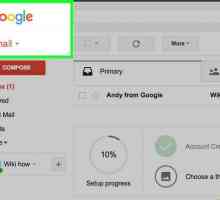 Hoe om `n skakel in `n e-pos aan te heg
Hoe om `n skakel in `n e-pos aan te heg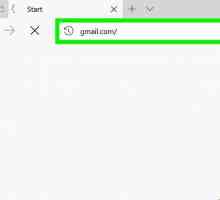 Hoe om video in `n e-pos te voeg
Hoe om video in `n e-pos te voeg Hoe om die e-pos te argiveer
Hoe om die e-pos te argiveer Hoe om die sender van `n e-pos in Hotmail te blokkeer
Hoe om die sender van `n e-pos in Hotmail te blokkeer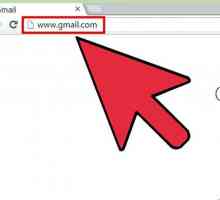 Hoe om ongewenste e-pos te sluit
Hoe om ongewenste e-pos te sluit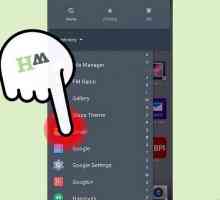 Hoe om te blokkeer in Gmail
Hoe om te blokkeer in Gmail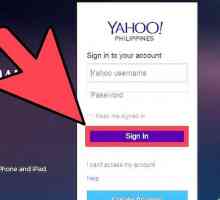 Hoe om `n e-pos adres van Yahoo! te blokkeer
Hoe om `n e-pos adres van Yahoo! te blokkeer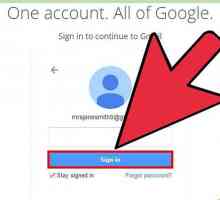 Hoe om `n e-pos adres op `n iPhone te blokkeer
Hoe om `n e-pos adres op `n iPhone te blokkeer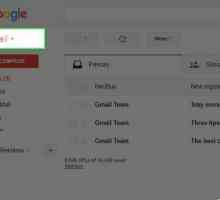 Hoe om van Yahoo na Gmail te verander
Hoe om van Yahoo na Gmail te verander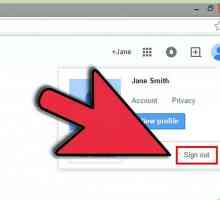 Hoe om die Gmail-adres te verander
Hoe om die Gmail-adres te verander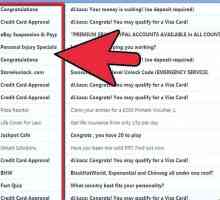 Hoe om spam te stop
Hoe om spam te stop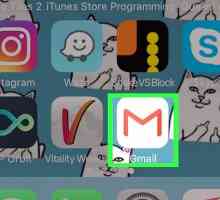 Hoe om e-posse wat in Gmail geberg is, te vind
Hoe om e-posse wat in Gmail geberg is, te vind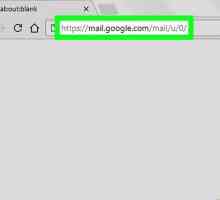 Hoe om e-posse na verskillende dopgehou in Gmail te skuif
Hoe om e-posse na verskillende dopgehou in Gmail te skuif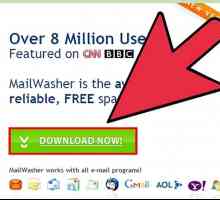 Hoe om e-posse te weier
Hoe om e-posse te weier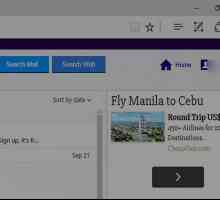 Hoe om e-posse na Gmail te herlei
Hoe om e-posse na Gmail te herlei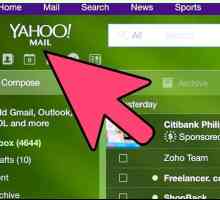 Hoe om e-posse van Yahoo na Gmail te stuur
Hoe om e-posse van Yahoo na Gmail te stuur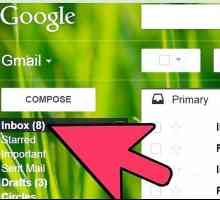 Hoe om te reageer op `n e-pos
Hoe om te reageer op `n e-pos Hoe om toegang tot Gmail via die lessenaar te kry
Hoe om toegang tot Gmail via die lessenaar te kry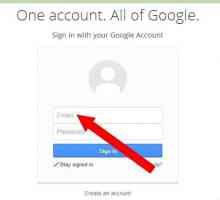 Hoe om `n e-pos in Gmail te blokkeer
Hoe om `n e-pos in Gmail te blokkeer
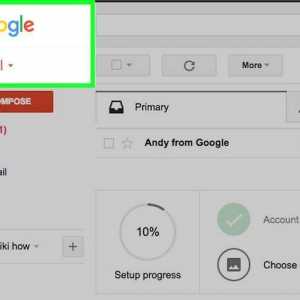 Hoe om `n skakel in `n e-pos aan te heg
Hoe om `n skakel in `n e-pos aan te heg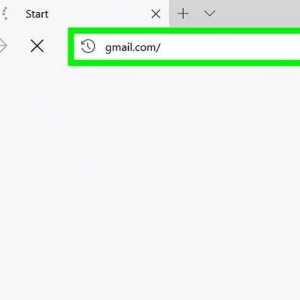 Hoe om video in `n e-pos te voeg
Hoe om video in `n e-pos te voeg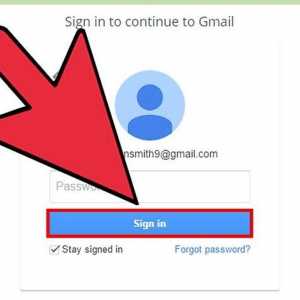 Hoe om die e-pos te argiveer
Hoe om die e-pos te argiveer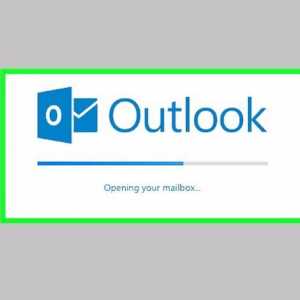 Hoe om die sender van `n e-pos in Hotmail te blokkeer
Hoe om die sender van `n e-pos in Hotmail te blokkeer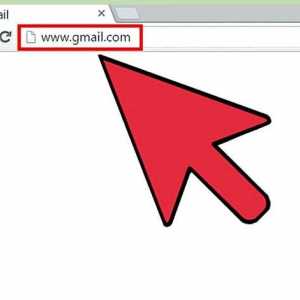 Hoe om ongewenste e-pos te sluit
Hoe om ongewenste e-pos te sluit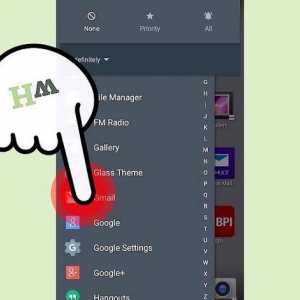 Hoe om te blokkeer in Gmail
Hoe om te blokkeer in Gmail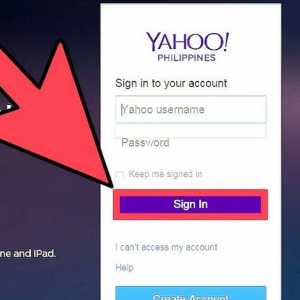 Hoe om `n e-pos adres van Yahoo! te blokkeer
Hoe om `n e-pos adres van Yahoo! te blokkeer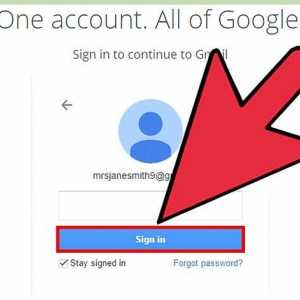 Hoe om `n e-pos adres op `n iPhone te blokkeer
Hoe om `n e-pos adres op `n iPhone te blokkeer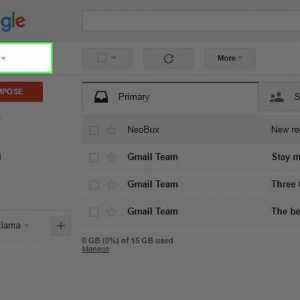 Hoe om van Yahoo na Gmail te verander
Hoe om van Yahoo na Gmail te verander